ppt中超链接怎么取消下划线
随着科技的发展,电脑已经成为人们日常生活中必不可少的工具,在电脑中可以使用各种的应用软件,例如可以使用ppt进行幻灯片的制作,那么在制作过程中,是否可以将文字下方的超链接下划线取消显示呢?接下来就由小编来告诉大家。
具体如下:
1.第一步,打开电脑中的一个ppt文档,进入主页后可以看到下方的文字中有下划线链接。
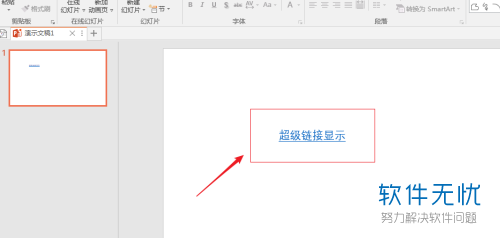
2. 第二步,将页面中的超链接文字部分选中,可以看到文字就变成了灰色。
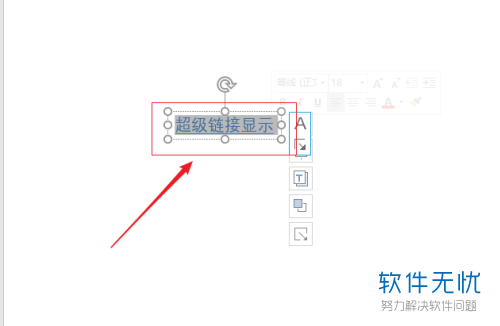
3.第三步,点击鼠标右键,在弹出的菜单中选择取消超链接选项。
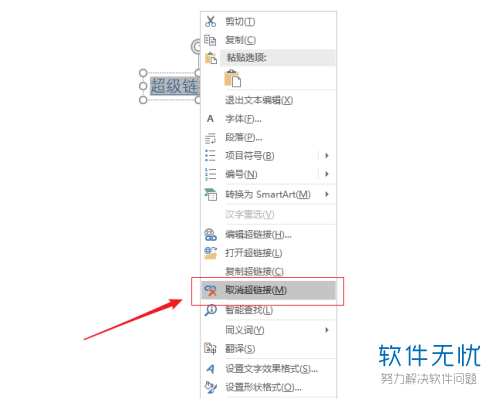
4. 第四步,回到页面中就看不到文字下方的下划线了。
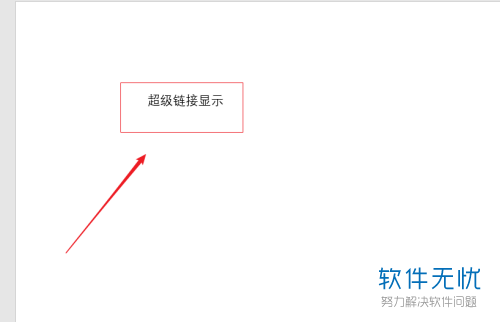
5.第五步,点击选中文本框,注意是文本框而不是文字。
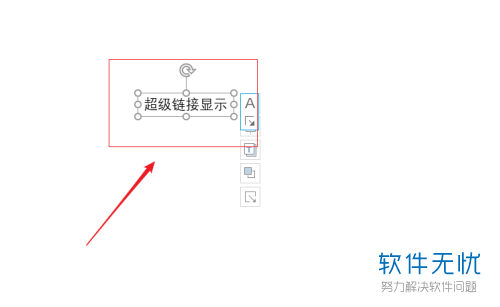
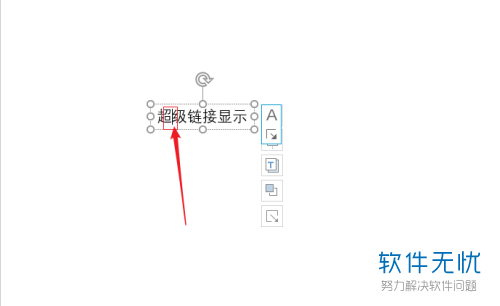
6. 第六步,点击鼠标右键后在弹出菜单中选择超链接选项。
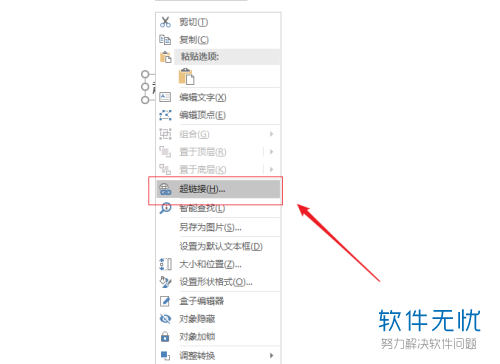
7. 第七步,进入插入超链接页面后设置链接途径,并点击下方的确定按钮。
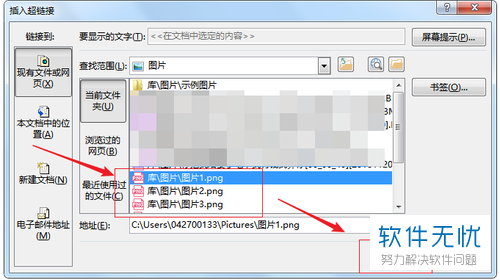
8. 第八步,在右下角找到播放按钮并点击。
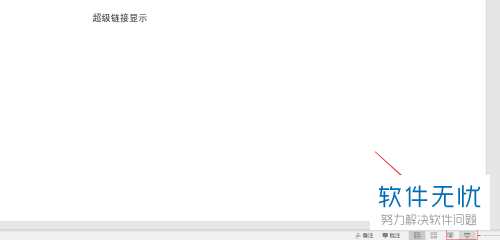
9. 第九步,此时文字下方就没有下划线了,且将鼠标置于文字上方也会显示超链接的文件名。
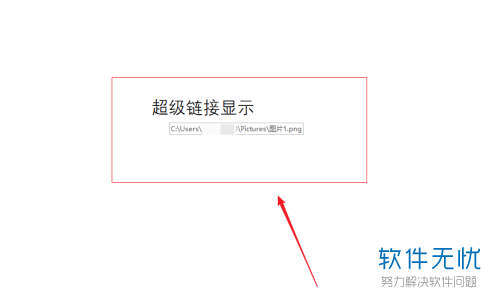
以上就是小编为大家带来的取消显示ppt中文字下方的下划线链接的方法。
分享:
相关推荐
- 【其他】 PPT中超链接下划线如何去掉? 02-15
- 【其他】 电脑PPT中超链接的字体样式和字体颜色如何更改 02-28
- 【excel】 取消Excel表格中超链接批量的方法 02-25
- 【其他】 ppt2013中超链接颜色可以改变吗?ppt改变超链接颜色的教程 02-14
- 【powerpoint】 怎样隐藏PowerPoint2013中超链接的下划线 06-29
- 【excel】 excel表格中超链接的颜色怎么改变? 05-10
- 【powerpoint】 PowerPoint中超链接怎么做? 02-15
- 【wps】 WPS演示中超链接及目录幻灯片的使用技巧 08-10
- 【excel】 excel表格中超链接打不开的解决办法 02-25
- 【其他】 如何设置Excel中超链接的颜色、字体等显示样式? 12-31
本周热门
-
iphone序列号查询官方入口在哪里 2024/04/11
-
番茄小说网页版入口免费阅读 2024/04/11
-
b站在线观看人数在哪里 2024/04/17
-
小鸡宝宝考考你今天的答案是什么 2024/04/19
-
蚂蚁庄园今日答案 2024/04/19
-
抖音巨量百应登录入口在哪里? 2024/04/11
-
微信表情是什么意思 2020/10/12
-
微信文件传输助手网页版网址 2024/04/19
本月热门
-
iphone序列号查询官方入口在哪里 2024/04/11
-
小鸡宝宝考考你今天的答案是什么 2024/04/19
-
番茄小说网页版入口免费阅读 2024/04/11
-
b站在线观看人数在哪里 2024/04/17
-
蚂蚁庄园今日答案 2024/04/19
-
WIFI万能钥匙如何自动打开数据网络 2023/09/19
-
百度地图时光机在哪里 2021/01/03
-
192.168.1.1登录入口地址 2020/03/20
-
输入手机号一键查询快递入口网址大全 2024/04/11
-
抖音网页版登录入口 2024/04/17














